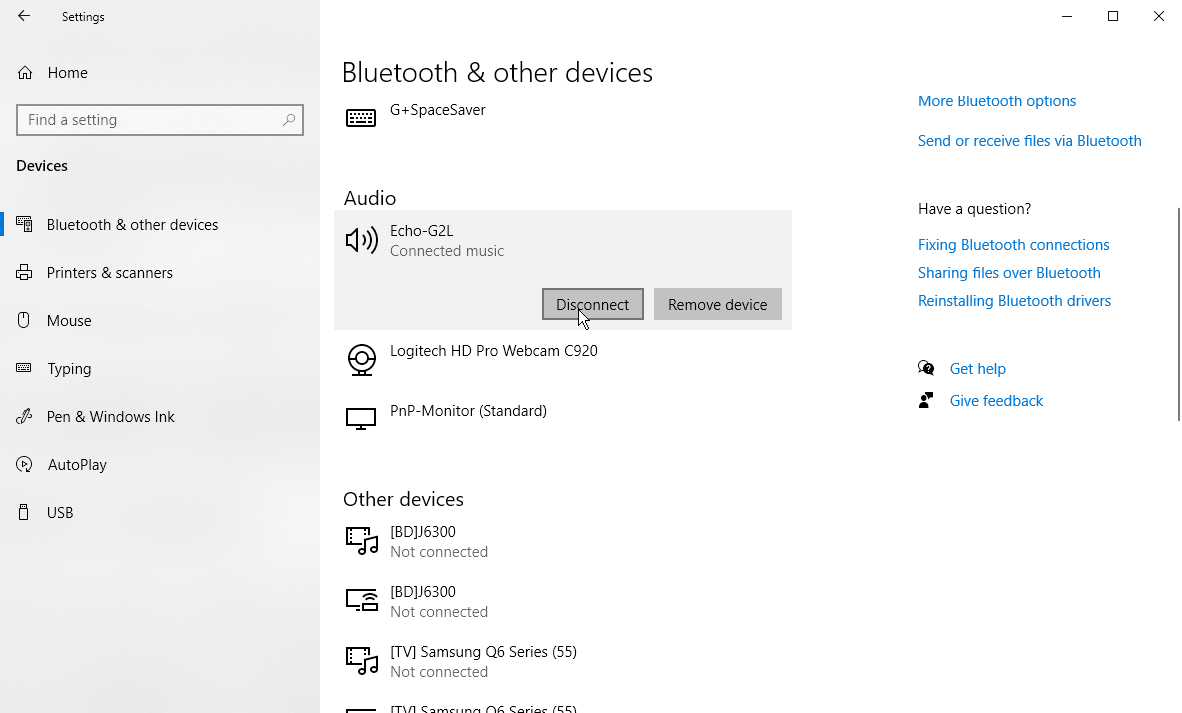Cara Mendengarkan Musik di Amazon Echo Anda
Diterbitkan: 2022-01-29Amazon Echo Anda memiliki banyak keterampilan dan kemampuan, tetapi kariernya sebagai DJ mungkin berada di urutan teratas daftar. Melalui Echo Anda, Anda dapat mendengarkan musik dengan berbagai cara, melalui berbagai sumber. Dan prosesnya sama, apa pun perangkat Echo yang Anda miliki.
Jika Anda ingin melakukan streaming perpustakaan media Anda sendiri melalui perangkat Echo, Amazon tidak membuatnya mudah. Sebelumnya, Anda dapat mengunggah musik ke Amazon Music Storage untuk diputar di perangkat Echo, tetapi Amazon menghentikan layanan itu pada awal 2019. Sekarang taruhan terbaik Anda adalah mengalirkan musik melalui Bluetooth dari PC Anda (lebih lanjut tentang itu di bawah) atau sambungkan ke layanan seperti Plek.
Alhasil, cara termudah untuk mendengarkan musik di perangkat Echo adalah melalui layanan streaming musik. Secara default, Echo Anda akan ditautkan ke Amazon Music. Jika Anda pelanggan Amazon Prime, Anda dapat memperoleh lebih dari 2 juta lagu dari Prime Music secara gratis, atau 60 juta jika Anda meningkatkan ke Amazon Music Unlimited. Tetapi Anda juga dapat mengakses layanan populer lainnya dan mengalirkan musik secara nirkabel ke perangkat Echo Anda dari ponsel, tablet, atau komputer Anda. Begini caranya.
'Alexa, Mainkan Musik'
Setelah mengatur Amazon Echo, Anda dapat menautkan beberapa layanan musik yang berbeda, termasuk Amazon Music, Apple Music, Deezer, iHeartRadio, Pandora, SiriusXM, Spotify, Tidal, TuneIn, dan Vevo.
Anda memerlukan akun di setiap layanan sebelum dapat mengaksesnya melalui Echo Anda. Dengan beberapa, akun gratis sudah cukup. Dengan orang lain, Anda perlu naik untuk berlangganan berbayar. Vevo menawarkan video musik, sehingga membutuhkan Echo Show; layanan lain bekerja dengan Echo apa pun.
Tautkan Layanan Baru
Jika Anda ingin mendengarkan musik melalui layanan streaming favorit Anda, Anda harus terlebih dahulu menautkannya dengan aplikasi Alexa. Ketuk menu hamburger di sudut kiri atas dan buka Pengaturan > Musik & Podcast . Amazon Music harus terdaftar, tetapi Anda mungkin melihat layanan lain juga.
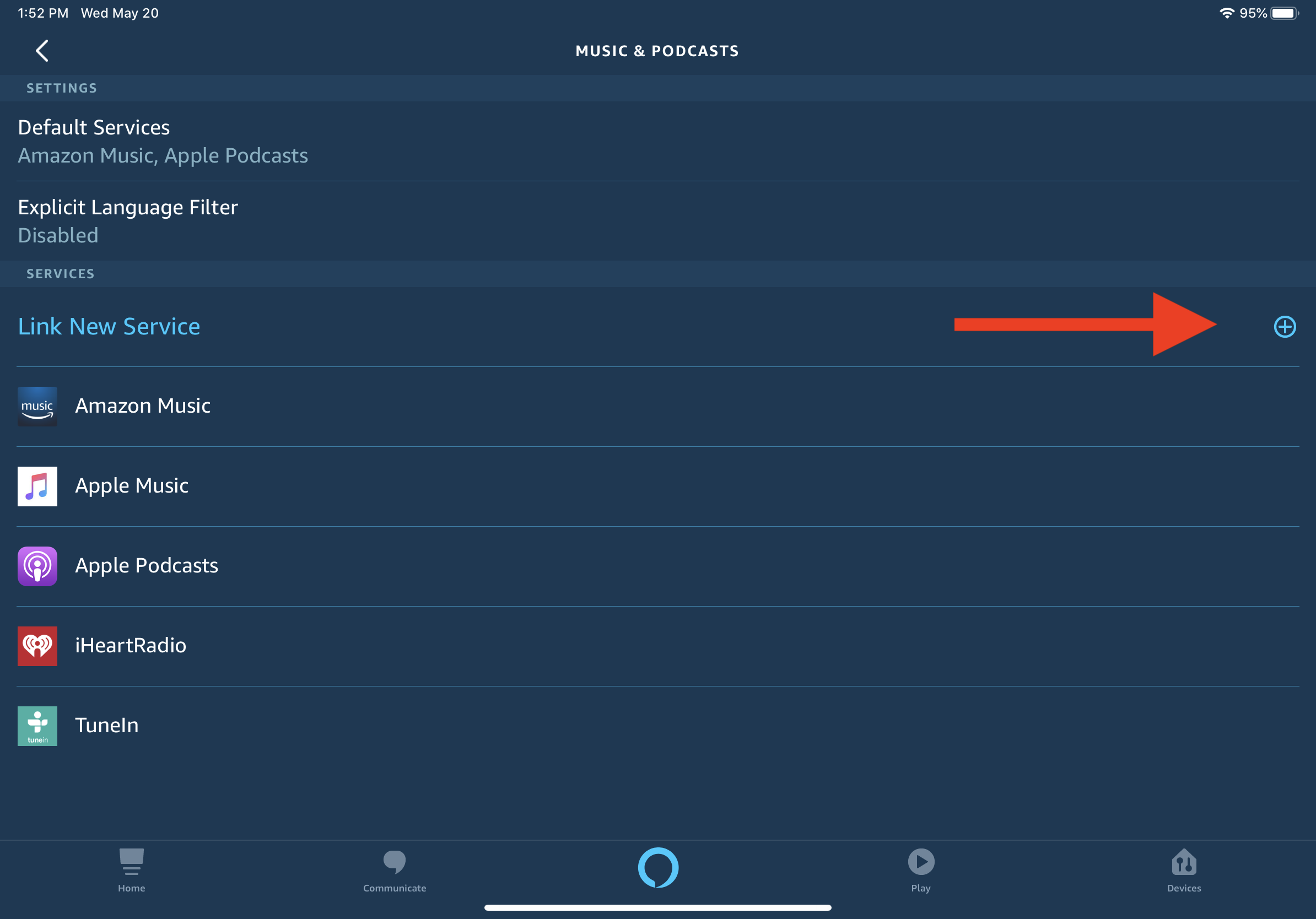
Mari kita coba menambahkan beberapa layanan terpilih. Ketuk tombol untuk Menautkan Layanan Baru. Pilih layanan yang ingin Anda tambahkan ke perangkat Echo Anda.
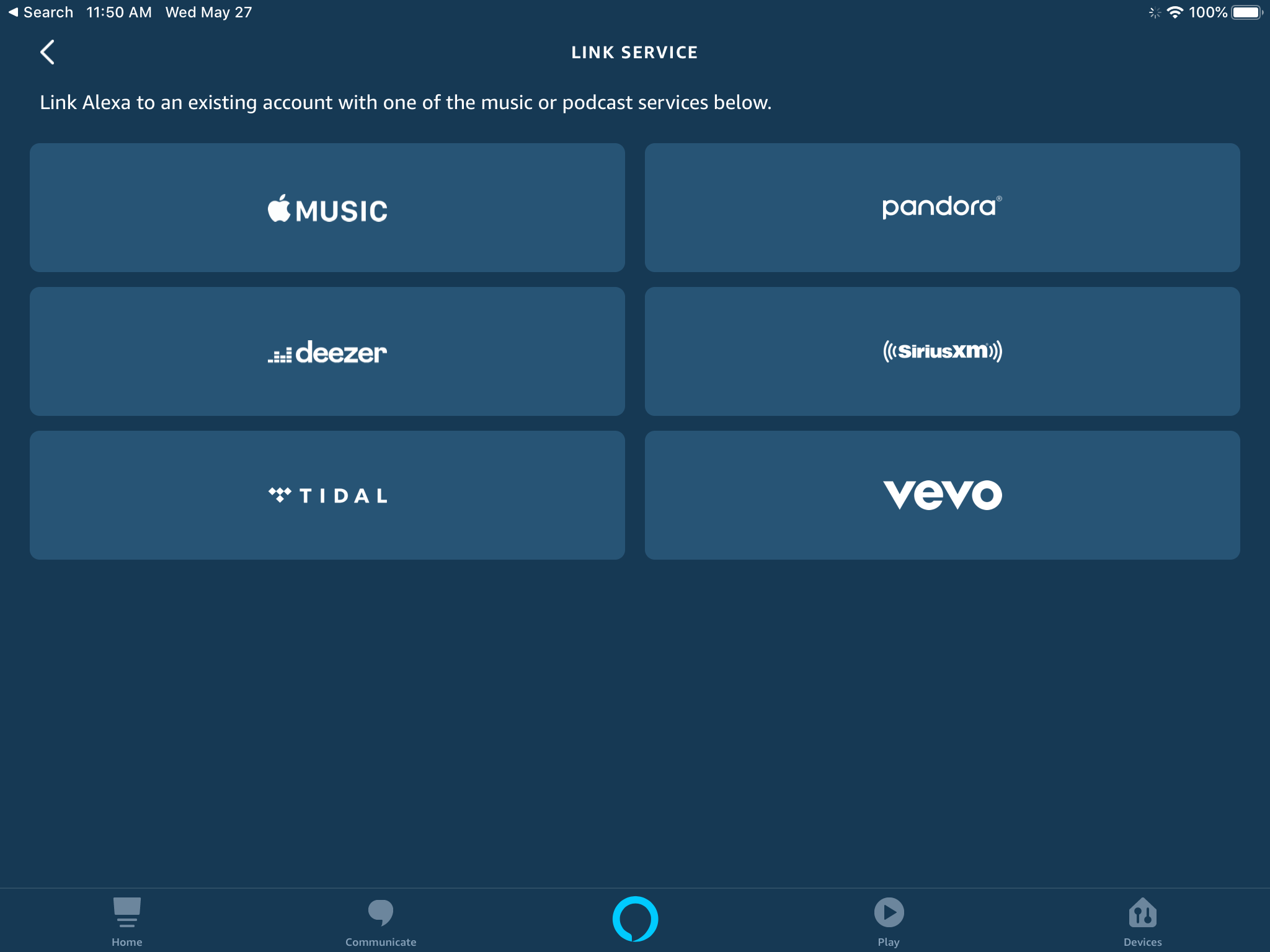
Setelah terhubung, Anda dapat meminta Alexa untuk memutar musik ("Alexa, mainkan Kelly Clarkson") atau pilih Echo Anda dalam aplikasi musik dan putar melalui perangkat Anda. Berikut cara menghubungkan beberapa aplikasi musik tertentu.
Tambahkan Pandora
Jika Anda ingin menambahkan Pandora ke perangkat Echo Anda, ketuk entri untuknya di layar "Tautkan Layanan Baru". Di halaman keterampilan Pandora, ketuk tombol Aktifkan untuk Menggunakan .
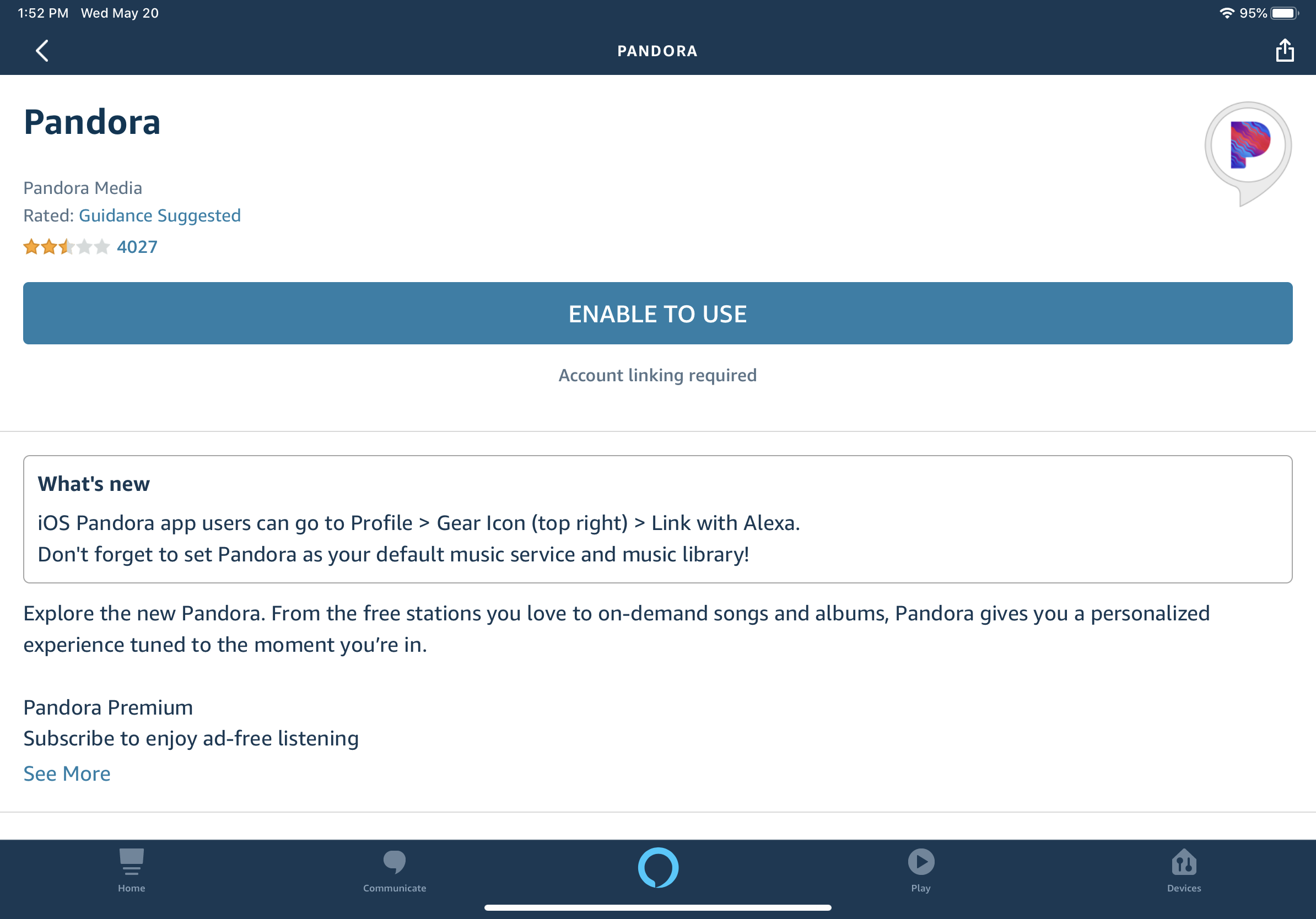
Masukkan kredensial yang Anda gunakan dengan Pandora, dan setujui permintaan Alexa untuk mengakses akun Anda. Setelah akun Anda diatur di perangkat, Anda akan kembali ke halaman keterampilan Pandora, yang akan mengatakan bahwa layanan telah berhasil ditautkan. Ketuk Selesai dan Anda dapat mulai mendengarkan musik.
Tambahkan Spotify
Untuk mendengarkan semua yang ditawarkan Spotify di Echo, Anda memerlukan langganan Spotify Premium berbayar, dengan biaya $9,99 per bulan. Mereka yang memiliki akun Spotify gratis dapat meminta Alexa untuk memutar Hits Top Hari Ini, Discover Weekly mereka, atau daftar putar yang dibuat khusus. Ketuk Spotify untuk menautkan akun ke Alexa. Masuk ke akun Spotify Anda lalu ketuk Setuju untuk mengizinkan Alexa mengakses data Spotify Anda.
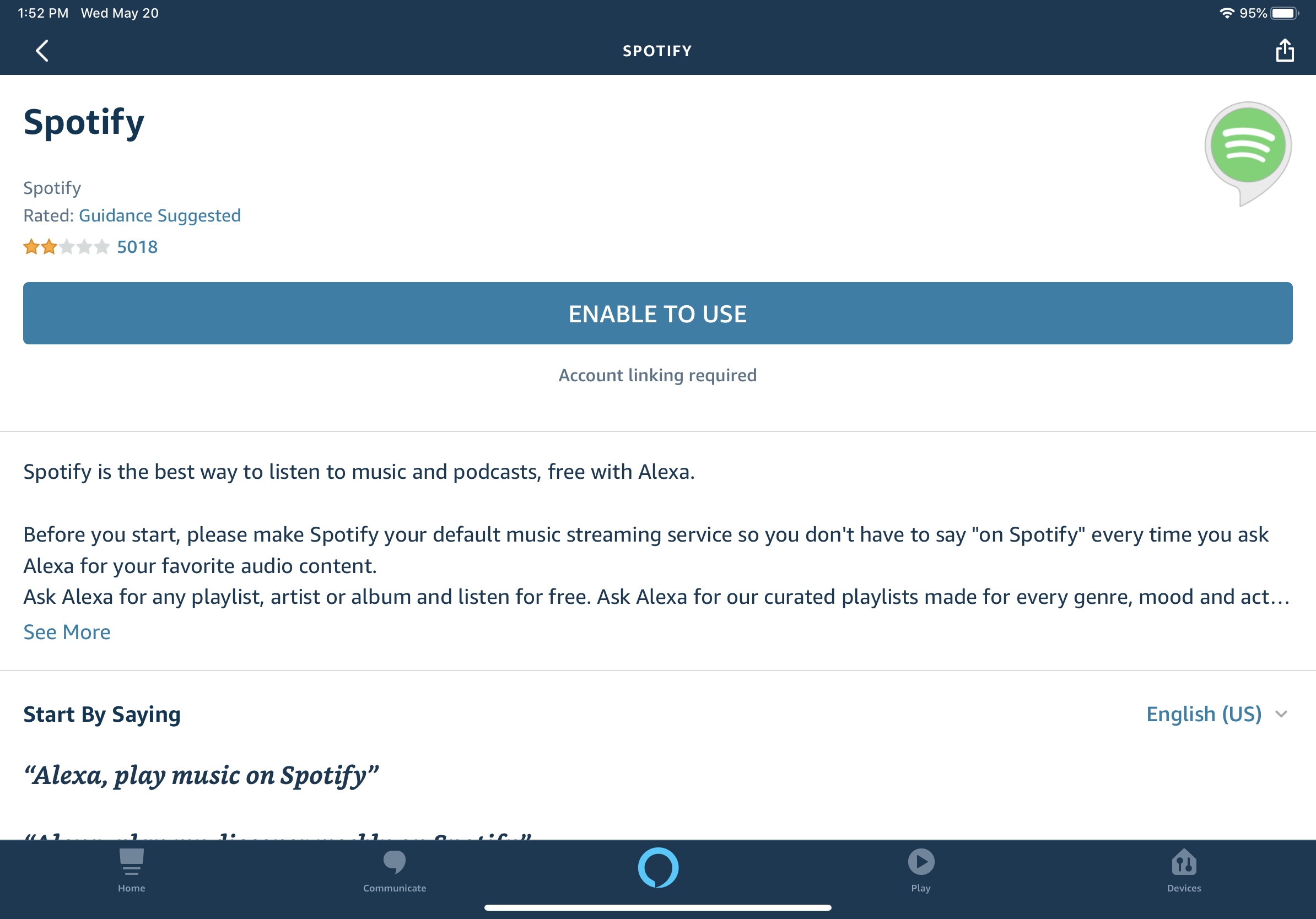
Tambahkan Deezer
Jika Anda ingin menggunakan akun Deezer Anda, ketuk ikon Deezer. Di halaman keterampilan, ketuk tombol Aktifkan untuk Menggunakan untuk menambahkan layanan ke perangkat Anda.
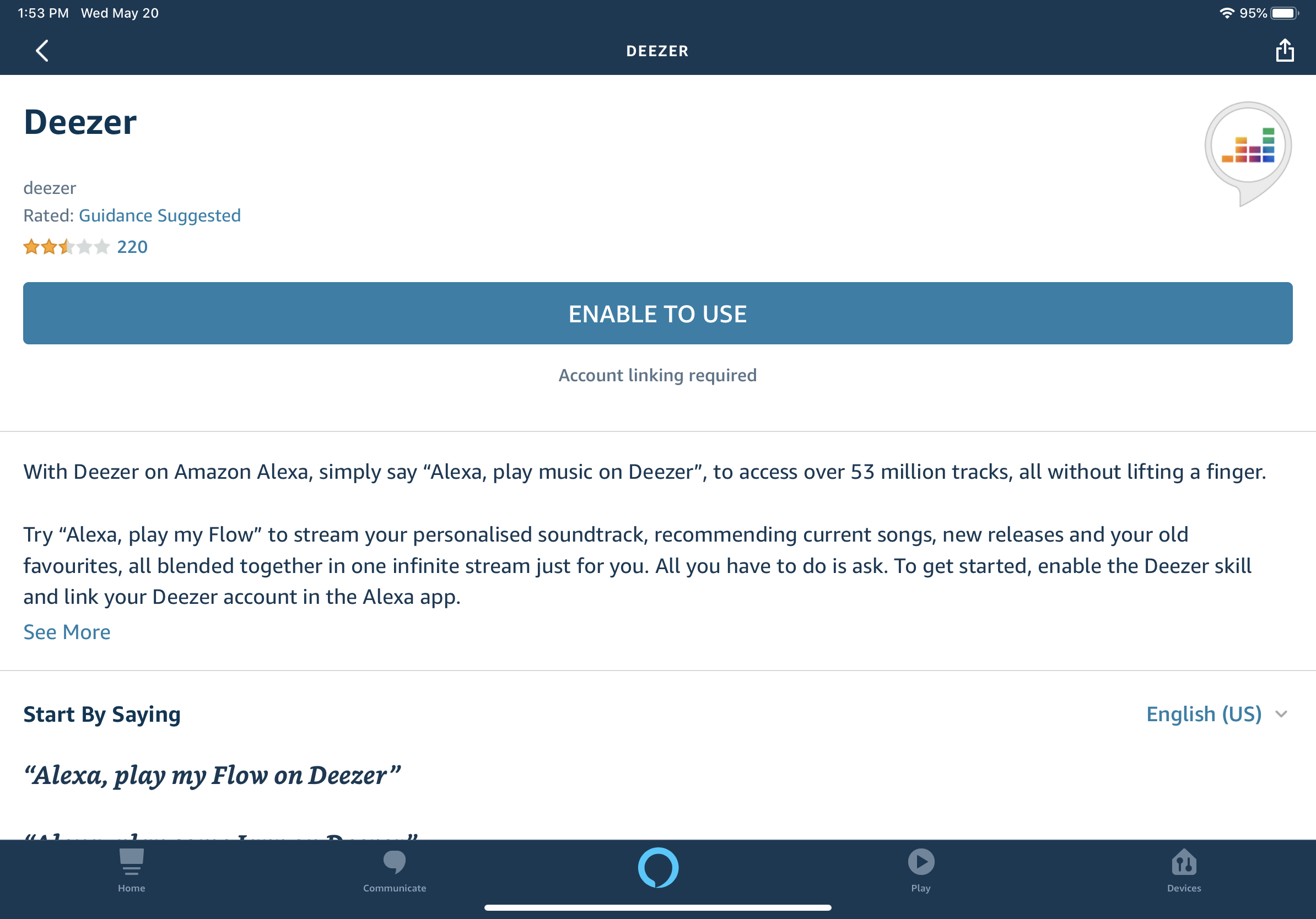
Masuk ke akun Deezer Anda dan ketuk tombol Terima untuk memberikan izin kepada Alexa untuk mengakses akun Deezer Anda. Ketuk Selesai di halaman yang mengonfirmasi bahwa Deezer telah berhasil ditautkan, lalu mulai mendengarkan.
Setel Layanan Default
Lanjutkan menambahkan layanan lain yang ingin Anda gunakan. Gulir ke bagian bawah halaman Musik di aplikasi Alexa. Anda akan melihat semua layanan baru yang Anda tambahkan sebelumnya. Alexa sekarang dapat memutar musik menggunakan layanan ini, tetapi Anda harus menentukan dari mana musik itu berasal.

Misalnya, Anda dapat mengucapkan "Alexa, putar Rolling Stones dari Apple Music", atau "Alexa, putar berita dari iHeartRadio". Namun, menyetel layanan tertentu sebagai default berarti Alexa akan beralih ke layanan itu secara otomatis tanpa Anda menentukan namanya.
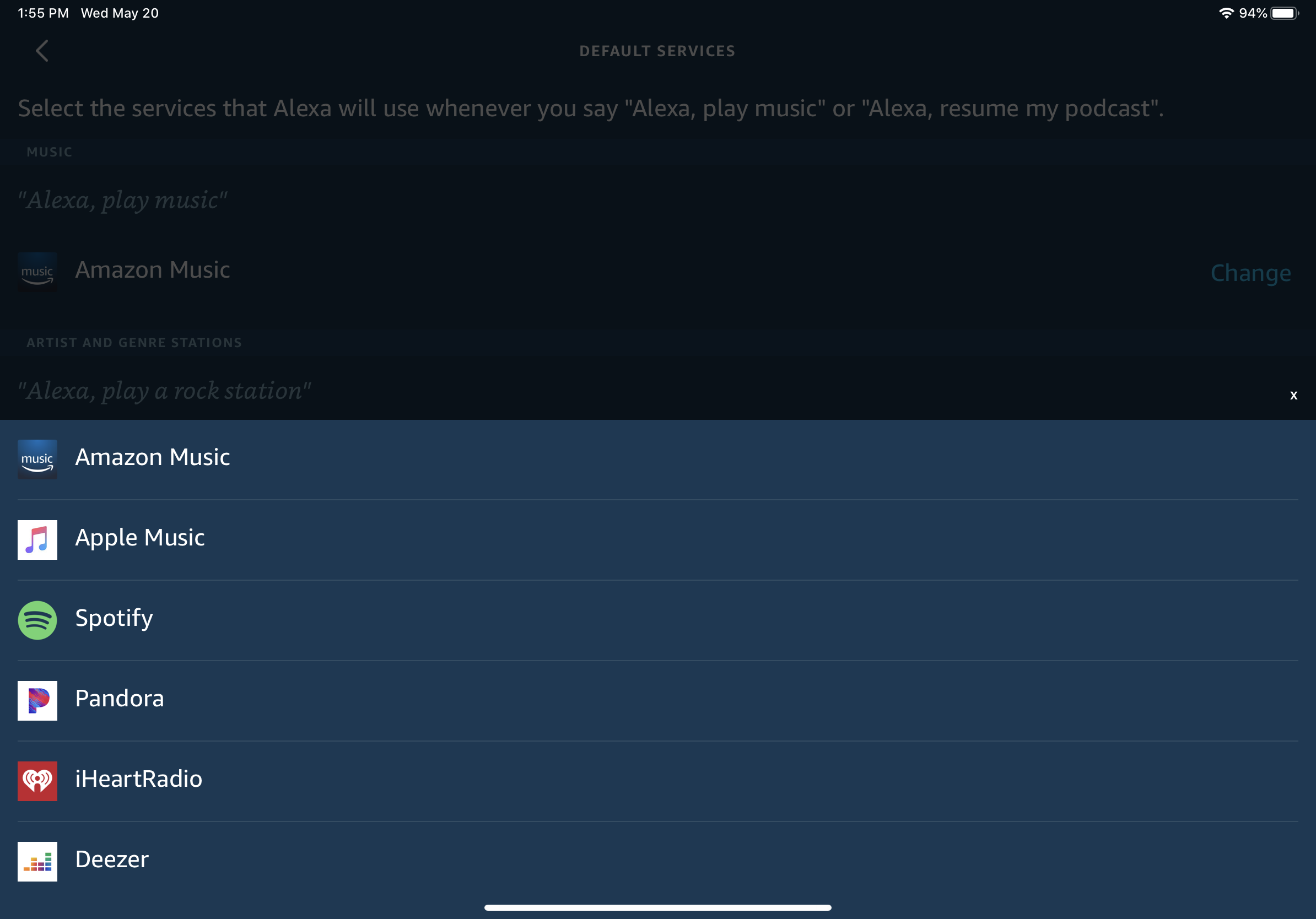
Ketuk Layanan Default dan pilih layanan yang ingin Anda tetapkan sebagai default untuk musik. Di layar ini, Anda juga dapat mengatur stasiun default untuk artis dan genre, opsi praktis jika Anda ingin memberi tahu Alexa untuk memutar musik dari artis seperti The Beatles atau Beethoven, atau genre tertentu seperti stasiun rock atau jazz.
Sekarang, minta Alexa untuk memutar lagu, album, artis, genre, stasiun, atau item lain dari beberapa layanan yang Anda tambahkan. Alih-alih menentukan layanan yang ingin Anda gunakan, Anda cukup memberi tahu Alexa apa yang ingin Anda mainkan dan itu akan menarik musik dari tempat yang sesuai.
Streaming Dari Ponsel Anda Melalui Bluetooth
Anda juga dapat mengalirkan musik dari perangkat seluler ke Echo Anda melalui Bluetooth. Dengan ponsel atau tablet di dekat Anda, ucapkan "Alexa, pair," dan Echo Anda masuk ke mode pairing.
Buka layar pengaturan Bluetooth di perangkat Anda dan tunggu Echo muncul di daftar perangkat yang tersedia untuk dipasangkan. Itu akan muncul sebagai Echo-XXX. Ketuk nama untuk menghubungkan perangkat Anda dengan Echo. Setelah kedua perangkat terhubung, Alexa akan mengumumkan koneksi.
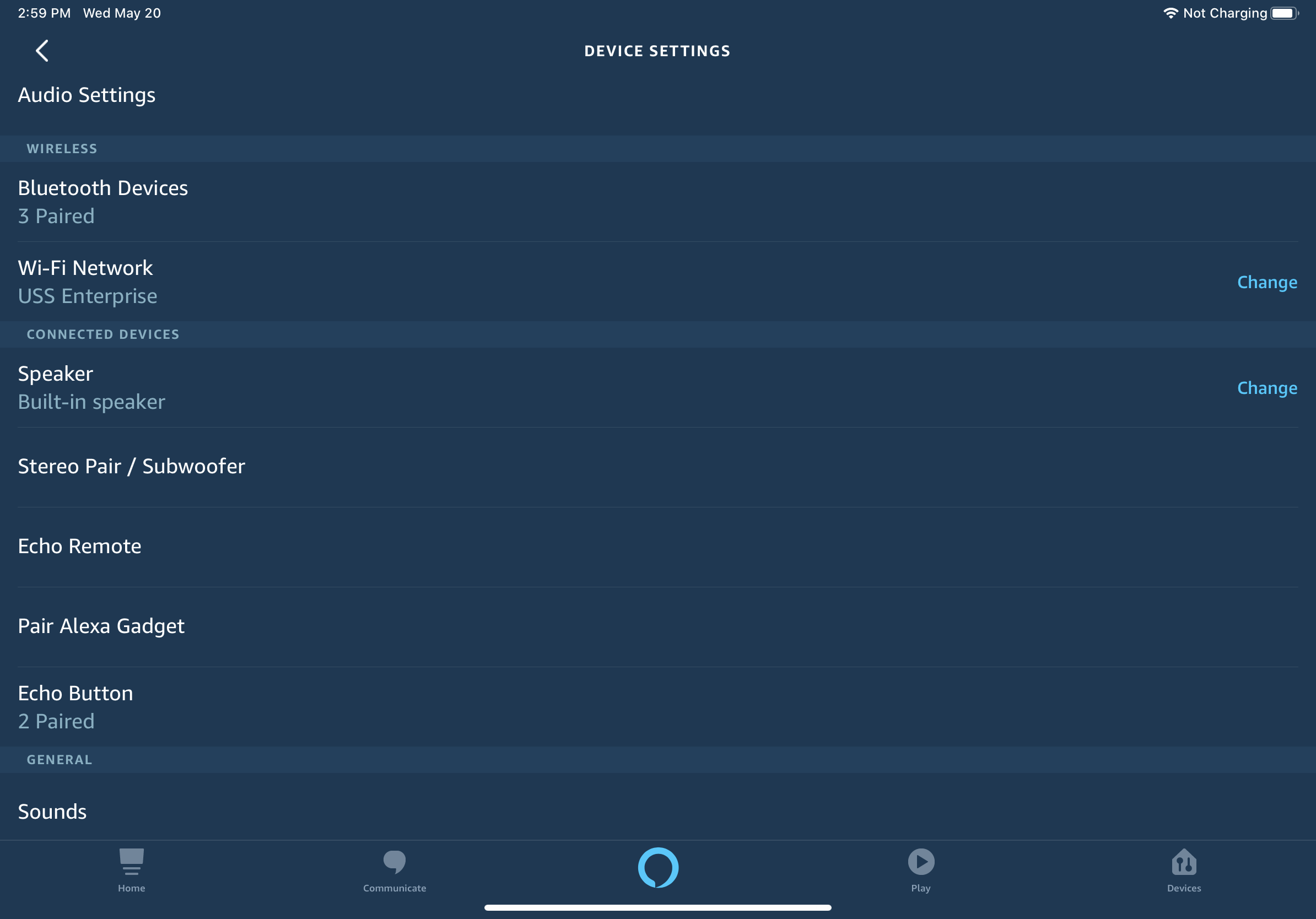
Untuk memasangkan perangkat seluler Anda dengan Echo Anda melalui aplikasi Alexa, ketuk Perangkat > Echo & Alexa , lalu pilih perangkat Echo yang ingin Anda pasangkan dengan ponsel atau tablet Anda. Di bagian Perangkat Terhubung, ketuk entri untuk Pasangkan Gadget Alexa .
Kemudian buka layar pengaturan Bluetooth di perangkat seluler Anda dan ketuk nama yang tercantum untuk Echo Anda. Echo Anda kemudian terhubung.
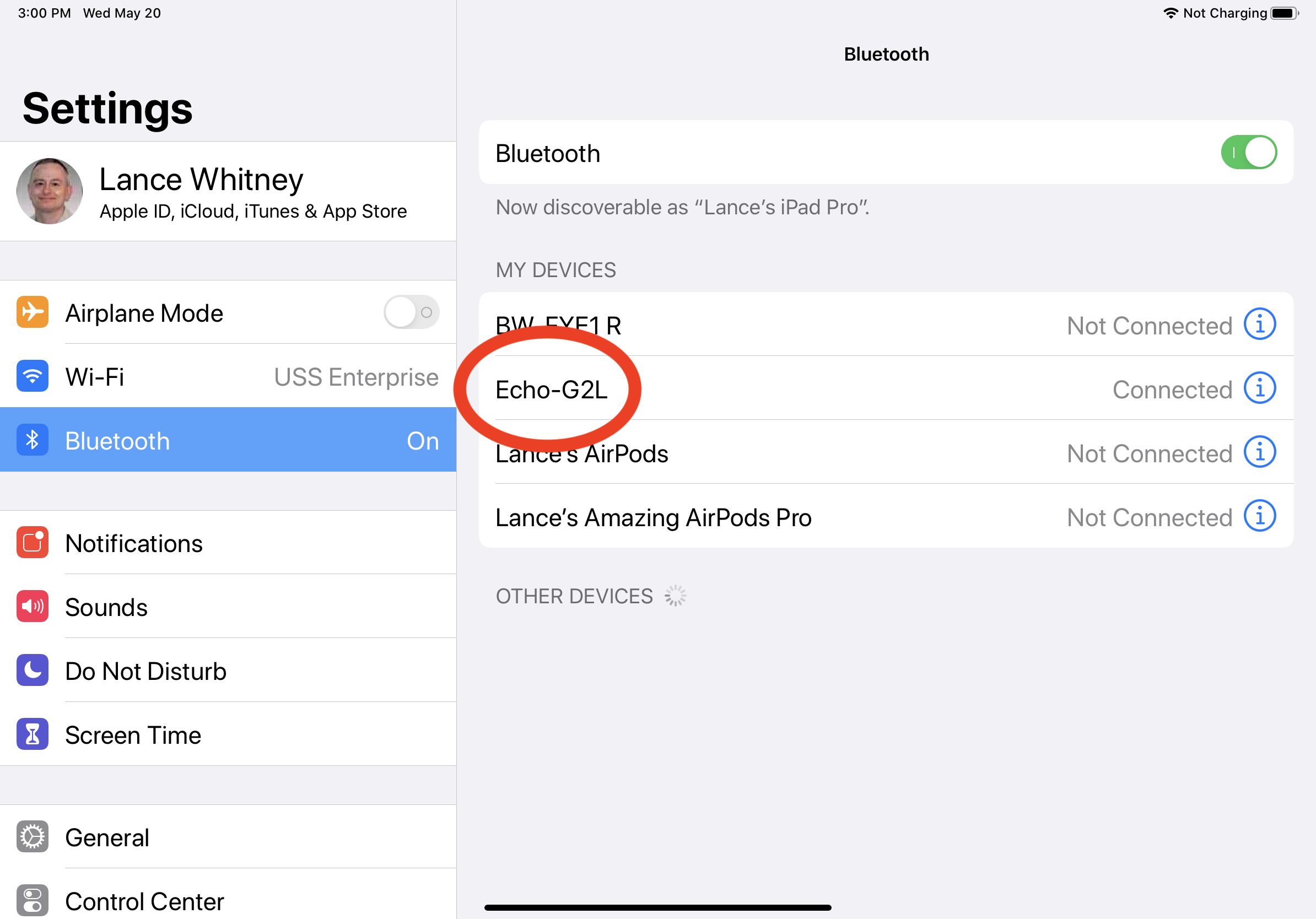
Sekarang ketika Anda membuka aplikasi musik di ponsel atau tablet Anda, audio akan diputar melalui perangkat Echo Anda. Anda kemudian dapat mengontrol pemutaran dengan perangkat seluler Anda atau dengan berbicara dengan Alexa.
Putuskan Sambungan Dari Perangkat Seluler
Untuk memutuskan sambungan Echo dari perangkat seluler Anda, ucapkan "Alexa, disconnect from [nama perangkat]." Alexa menjawab "Sekarang terputus dari [nama perangkat]." Untuk menyambungkan kembali, ucapkan "Alexa, sambungkan ke [nama perangkat]". Alexa menjawab "Mencari. Sekarang terhubung ke [nama perangkat]."
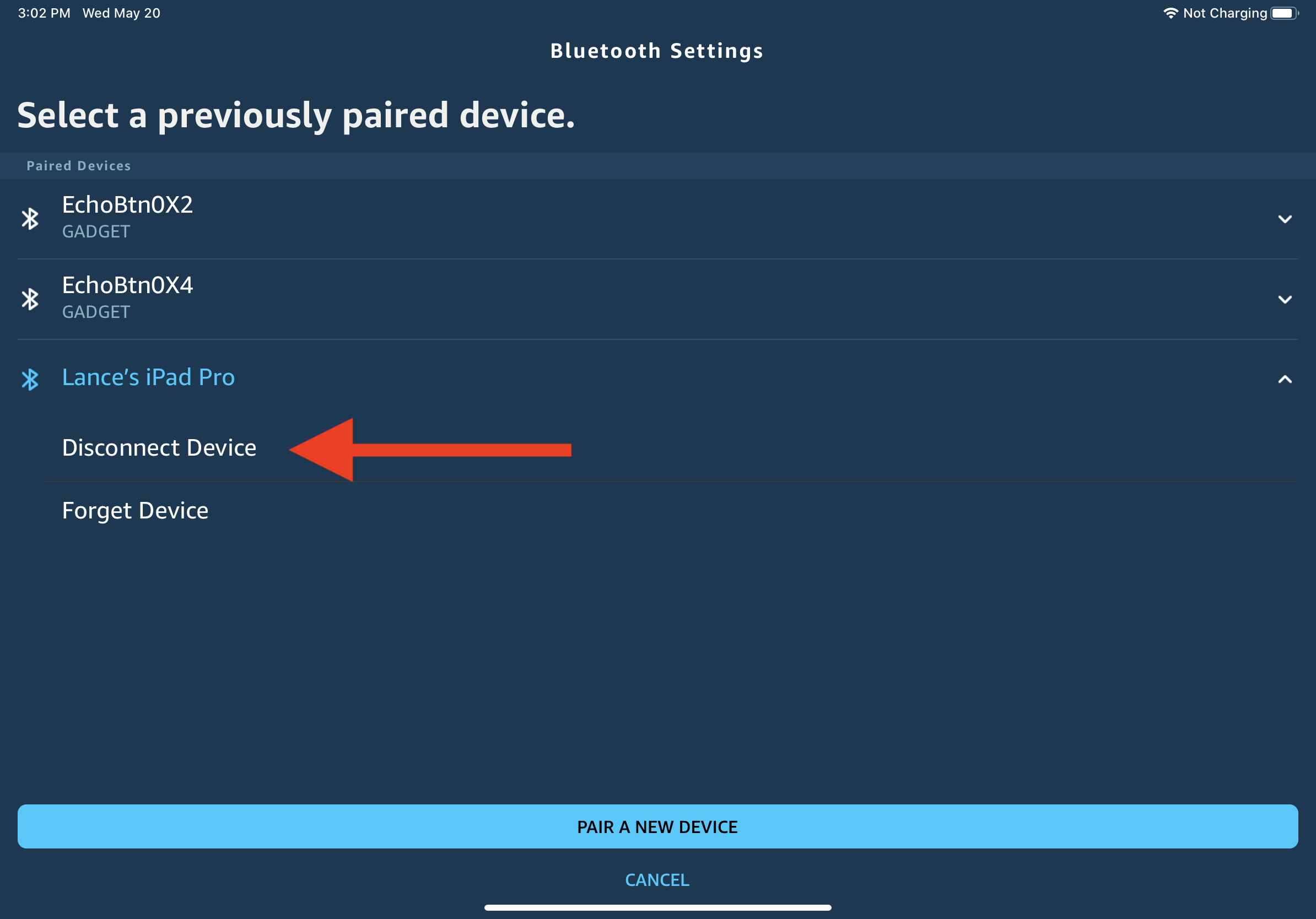
Anda juga dapat memutuskan sambungan melalui aplikasi Alexa. Buka layar perangkat Echo Anda dan ketuk Perangkat Bluetooth . Ketuk panah bawah di sebelah nama perangkat Anda dan pilih Putuskan Sambungan Perangkat .
Streaming Dari Komputer
Anda dapat mengalirkan musik dari komputer ke perangkat Echo Anda. Mari kita gunakan komputer Windows 10 sebagai contoh. Pastikan Bluetooth diaktifkan di PC Anda. Buka halaman Amazon Alexa dan masuk dengan akun Amazon Anda. Arahkan ke Pengaturan dan klik nama perangkat Echo Anda.
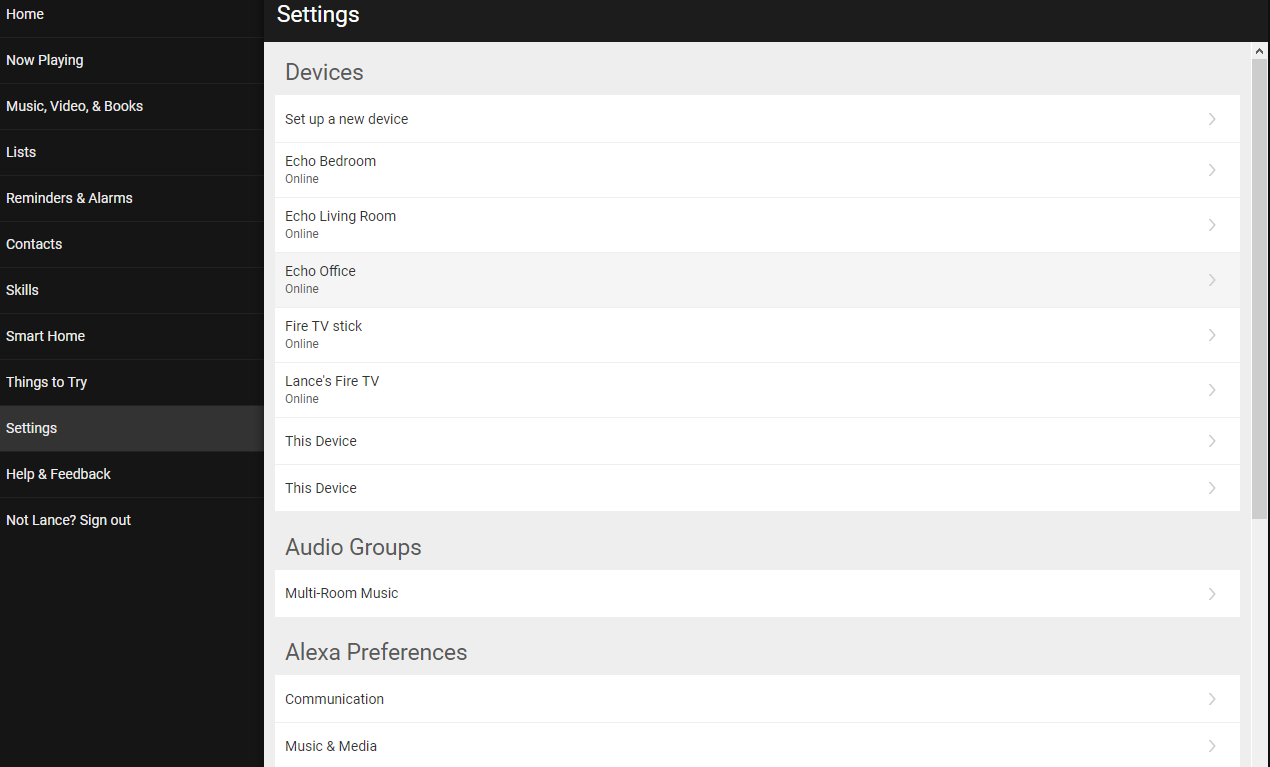
Pilih Bluetooth dan klik Pasangkan Perangkat Baru untuk menautkan komputer dengan Echo Anda. Saat komputer Anda muncul dalam daftar perangkat yang akan dipasangkan, pilihlah. Anda kemudian akan menerima pemberitahuan di Windows 10 yang meminta untuk memasangkan perangkat. Klik Izinkan. Setelah pemasangan selesai, tutup jendela Pair Device.
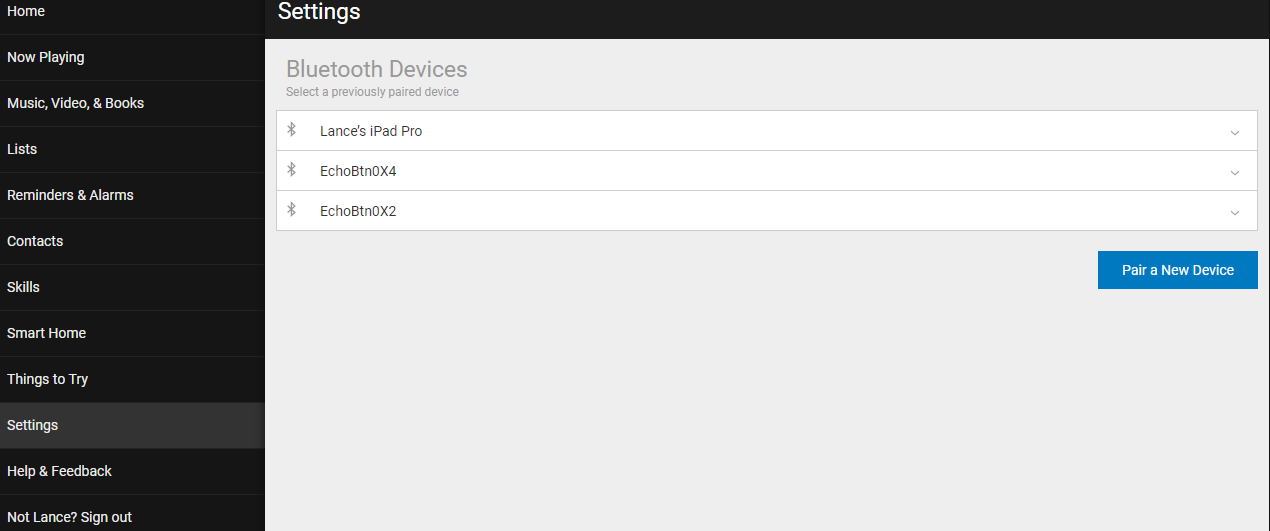
Sekarang Anda dapat memutar musik dari iTunes, Windows Media Player, atau program audio lainnya di PC Anda dan mendengar suara yang disalurkan melalui Echo Anda.
Putuskan Sambungan Dari Komputer
Untuk memutuskan koneksi, kembali ke layar pengaturan Bluetooth di komputer Anda, klik nama Echo, lalu klik tombol Putus. Untuk menyambung kembali di masa mendatang, klik tombol Sambungkan atau cukup ucapkan “Alexa, sambungkan kembali [nama komputer].”